2014.5 OPEL ADAM display
[x] Cancel search: displayPage 6 of 103

6InledningInledningAllmän information.........................6
Stöldskydd ..................................... 7
Översikt över kontrollelementen ....8
Användning .................................. 10
Grundfunktioner ........................... 13
Ljudinställningar ........................... 16
Volyminställning ........................... 17
Systeminställningar ...................... 18Allmän information
Infotainmentsystemet ger dig det se‐
naste inom infotainment för bilar.
Med FM-, AM- eller DAB-radiofunk‐
tionerna kan du registrera upp till
35 stationer på sju favoritsidor.
För våglängdsområdena AM, FM och
DAB är radion utrustad med femton
sändarminnen som kan beläggas automatiskt. Dessutom finns det
35 kanaler som kan beläggas
manuellt (oberoende av våglängds‐
område).
Du kan ansluta externa datalagrings‐ enheter, t.ex. iPod, USB-enheter eller
annan tillbehörsutrustning till infotain‐
mentsystemet som extra ljudkällor,
antingen via kabel eller via Bluetooth.
Med reglagen och menyerna i info‐tainmentsystemet kan du användagodkända applikationer för smarta
telefoner, t.ex en navigationsapp.
Dessutom är infotainmentsystemet
utrustat med ett telefonuttag som gör
att du bekvämt och säkert kan an‐
vända mobiltelefonen i bilen.Infotainmentsystemet kan även
styras med hjälp av reglagen på rat‐
ten eller via taligenkänningssystemet
(i förekommande fall).
Med reglagens väl genomtänkta ut‐
formning, pekskärmen och de tydliga
skärmbilderna styr du systemet en‐
kelt och intuitivt.
Observera!
I instruktionsboken beskrivs alla al‐
ternativ och funktioner som finns i de
olika infotainmentsystemen. Vissa
beskrivningar, t.ex. för display- och
menyfunktioner, gäller eventuellt
inte för din bil på grund av modellva‐
riant, landsspecifikationer, speciell utrustning eller speciella tillbehör.
Viktiga anvisningar beträffande användning och trafiksäkerhet9 Varning
Infotainmentsystemet måste an‐
vändas för att bilen alltid ska
kunna köras säkert. Om du är
Page 9 of 103
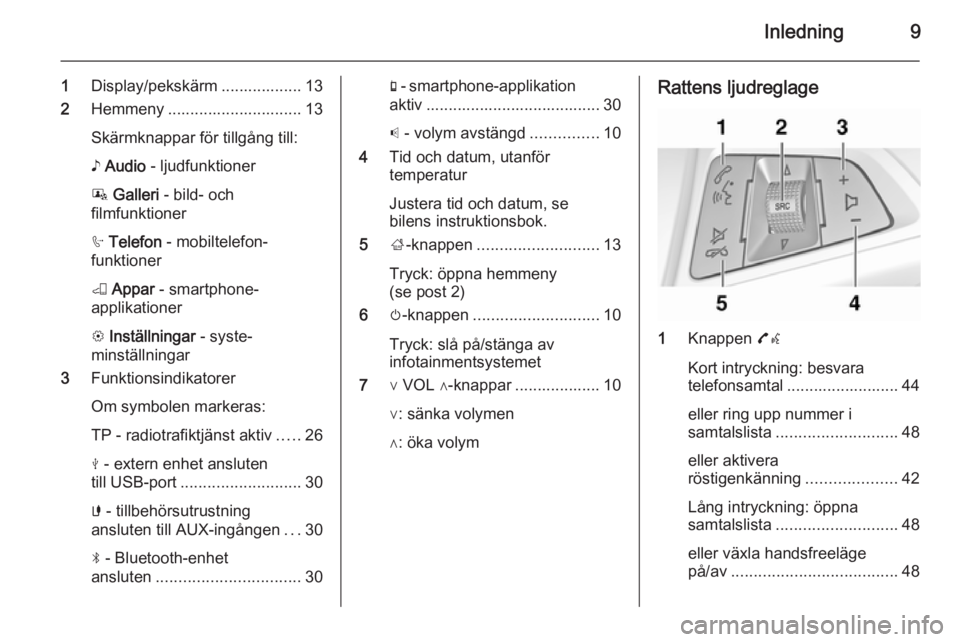
Inledning9
1Display/pekskärm .................. 13
2 Hemmeny .............................. 13
Skärmknappar för tillgång till:
♪ Audio - ljudfunktioner
P Galleri - bild- och
filmfunktioner
h Telefon - mobiltelefon‐
funktioner
K Appar - smartphone-
applikationer
L Inställningar - syste‐
minställningar
3 Funktionsindikatorer
Om symbolen markeras:
TP - radiotrafiktjänst aktiv .....26
M - extern enhet ansluten
till USB-port ........................... 30
G - tillbehörsutrustning
ansluten till AUX-ingången ...30
N - Bluetooth-enhet
ansluten ................................ 30g - smartphone-applikation
aktiv ....................................... 30
p - volym avstängd ...............10
4 Tid och datum, utanför
temperatur
Justera tid och datum, se
bilens instruktionsbok.
5 ;-knappen ........................... 13
Tryck: öppna hemmeny
(se post 2)
6 m-knappen ............................ 10
Tryck: slå på/stänga av
infotainmentsystemet
7 ∨ VOL ∧-knappar ................... 10
∨: sänka volymen
∧: öka volymRattens ljudreglage
1 Knappen 7w
Kort intryckning: besvara
telefonsamtal ......................... 44
eller ring upp nummer i
samtalslista ........................... 48
eller aktivera
röstigenkänning ....................42
Lång intryckning: öppna
samtalslista ........................... 48
eller växla handsfreeläge
på/av ..................................... 48
Page 10 of 103
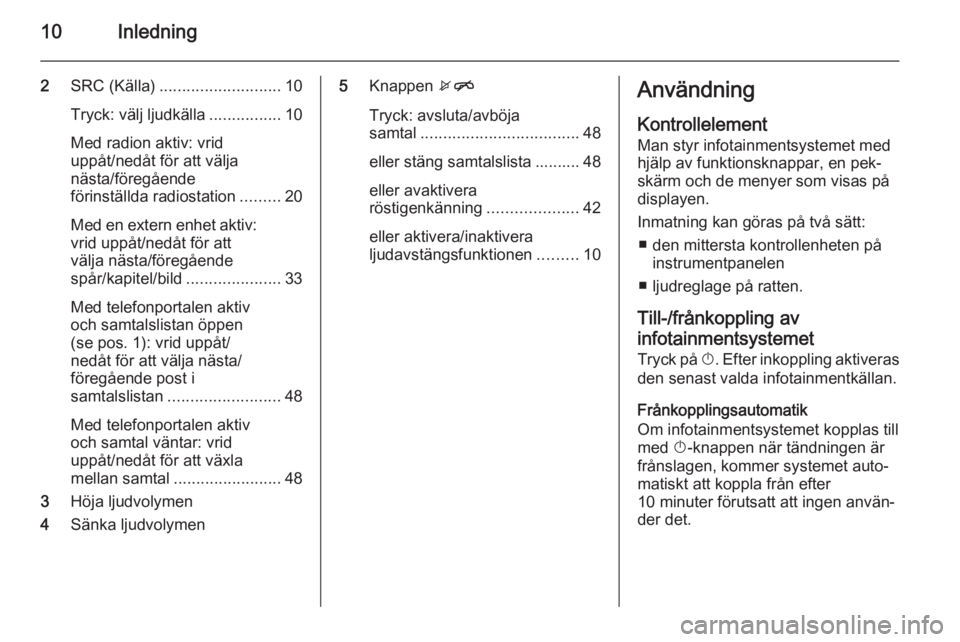
10Inledning
2SRC (Källa) ........................... 10
Tryck: välj ljudkälla ................10
Med radion aktiv: vrid
uppåt/nedåt för att välja
nästa/föregående
förinställda radiostation .........20
Med en extern enhet aktiv:
vrid uppåt/nedåt för att
välja nästa/föregående
spår/kapitel/bild .....................33
Med telefonportalen aktiv
och samtalslistan öppen
(se pos. 1): vrid uppåt/
nedåt för att välja nästa/
föregående post i
samtalslistan ......................... 48
Med telefonportalen aktiv
och samtal väntar: vrid
uppåt/nedåt för att växla
mellan samtal ........................ 48
3 Höja ljudvolymen
4 Sänka ljudvolymen5Knappen xn
Tryck: avsluta/avböja
samtal ................................... 48
eller stäng samtalslista .......... 48
eller avaktivera
röstigenkänning ....................42
eller aktivera/inaktivera
ljudavstängsfunktionen .........10Användning
Kontrollelement
Man styr infotainmentsystemet med
hjälp av funktionsknappar, en pek‐
skärm och de menyer som visas på
displayen.
Inmatning kan göras på två sätt: ■ den mittersta kontrollenheten på instrumentpanelen
■ ljudreglage på ratten.
Till-/frånkoppling av
infotainmentsystemet
Tryck på X. Efter inkoppling aktiveras
den senast valda infotainmentkällan.
Frånkopplingsautomatik
Om infotainmentsystemet kopplas till
med X-knappen när tändningen är
frånslagen, kommer systemet auto‐
matiskt att koppla från efter
10 minuter förutsatt att ingen använ‐
der det.
Page 13 of 103

Inledning13
För en detaljerad beskrivning 3 30
och 3 40.
Inställningar
Välj Inställningar -skärmknappen för
att öppna en meny för olika system‐ relaterade inställningar.
Tid-/datuminst. och Bilinställningar
beskrivs i bilens instruktionsbok.
Alla andra inställningar beskrivs i re‐
spektive kapitel i den här instruktions‐ boken.
Grundfunktioner
Reglage för menyhanteringPekskärm
Infotainmentsystemets display har en
beröringskänslig yta som möjliggör
direkt interaktion med de visade me‐
nyreglagen.
Du kan till exempel aktivera en
skärmknapp genom att knacka på
den med ett finger eller ändra läge på
ett skjutreglage genom att flytta det
med ett finger.Se upp
Använd inte spetsiga eller hårda
föremål som kulspetspennor,
blyertspennor eller liknande för att peka på skärmen.
; -knappen
Tryck på ; för att öppna Hemmenyn.
Med pekskärmen kommer du åt ytter‐
ligare menyer och funktioner.
q -skärmknappar
Page 20 of 103

20RadioRadioAnvändning.................................. 20
Stationssökning ........................... 20
Listor för autosparade stationer ...21
Favoritlistor .................................. 22
Menyer för våglängdsområde ......22
Radio Data System (RDS) ...........26
Digital Audio Broadcasting ..........27Användning
Aktivera radion Tryck på knappen ; och välj sedan
skärmknappen Audio. Den senast
valda ljudhuvudmenyn visas.
Välj Källa -skärmknappen för att
öppna en listruta.
Välj AM-, FM - eller DAB-radio.
Stationen du senast lyssnade på i det valda våglängdsområdet kommer att
aktiveras.
Observera!
Knacka på displayen om du vill visa
information om den radiostation som är aktiv för tillfället.
Stationssökning
Automatiskt stationssökning
Knacka kort på en av t SÖK v -
skärmknapparna för att spela upp fö‐
regående eller nästa station i sta‐
tionsminnet.
Page 23 of 103

Radio23
Knacka på MENY-skärmknappen på
den nedersta raden i den aktiva ra‐ diohuvudmenyn för att öppna mot‐ svarande frekvensbandsspecifika un‐
dermeny.
Observera!
Följande displayvisningar är speci‐
fika för FM och visas som exempel.
Favoritlista
Välj Favoritlista för att visa alla sta‐
tioner som är sparade i favoritlistorna.
Välj önskad station.
Observera!
Den radiostation som tas emot,
anges med l-symbolen bredvid
stationsnamnet.
Stationslistor
Beroende på vågbandsmeny, välj
FM-stationslista , AM-stationslista
eller DAB-stationslista . Alla stationer
som kan tas emot i det aktuella våg‐
bandet och inom mottagningsom‐
rådet visas.Välj önskad station.
Observera!
Den radiostation som tas emot,
anges med l-symbolen bredvid
stationsnamnet.
Kategorilistor
Många RDS- 3 26 och DAB 3 27-
stationer sänder en PTY-kod, vilken
specificerar typen av program som
sänds ut (t.ex. nyheter). En del sta‐
tioner byter även PTY-kod, beroende på vilket innehåll programmet som
sänds har.
Page 26 of 103
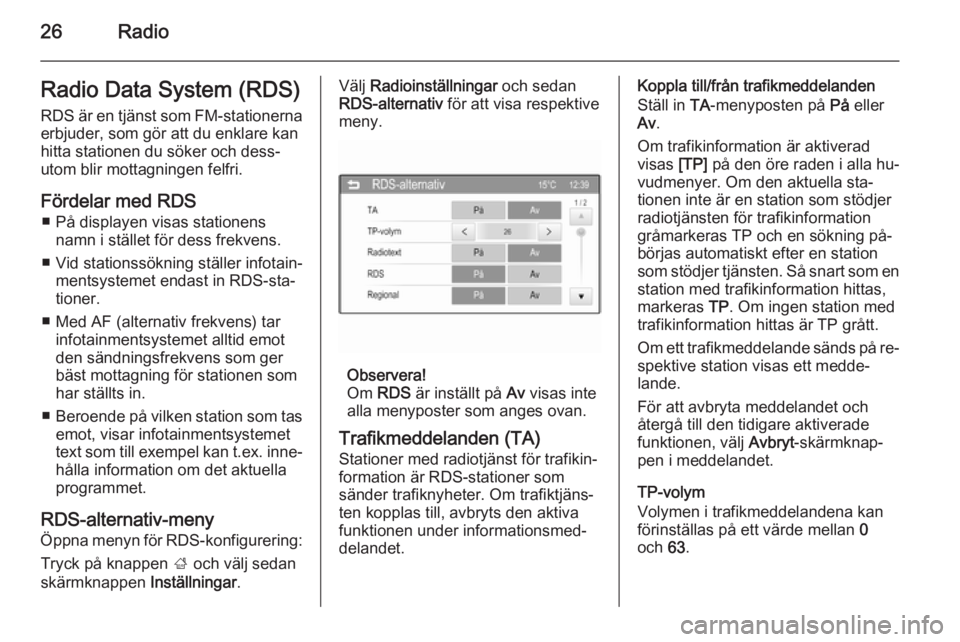
26RadioRadio Data System (RDS)RDS är en tjänst som FM-stationernaerbjuder, som gör att du enklare kan
hitta stationen du söker och dess‐
utom blir mottagningen felfri.
Fördelar med RDS ■ På displayen visas stationens namn i stället för dess frekvens.
■ Vid stationssökning ställer infotain‐ mentsystemet endast in RDS-sta‐
tioner.
■ Med AF (alternativ frekvens) tar infotainmentsystemet alltid emot
den sändningsfrekvens som ger
bäst mottagning för stationen som
har ställts in.
■ Beroende på vilken station som tas
emot, visar infotainmentsystemet
text som till exempel kan t.ex. inne‐ hålla information om det aktuella
programmet.
RDS-alternativ-meny
Öppna menyn för RDS-konfigurering:
Tryck på knappen ; och välj sedan
skärmknappen Inställningar.Välj Radioinställningar och sedan
RDS-alternativ för att visa respektive
meny.
Observera!
Om RDS är inställt på Av visas inte
alla menyposter som anges ovan.
Trafikmeddelanden (TA) Stationer med radiotjänst för trafikin‐
formation är RDS-stationer som
sänder trafiknyheter. Om trafiktjäns‐
ten kopplas till, avbryts den aktiva
funktionen under informationsmed‐
delandet.
Koppla till/från trafikmeddelanden
Ställ in TA-menyposten på På eller
Av .
Om trafikinformation är aktiverad
visas [TP] på den öre raden i alla hu‐
vudmenyer. Om den aktuella sta‐
tionen inte är en station som stödjer
radiotjänsten för trafikinformation
gråmarkeras TP och en sökning på‐
börjas automatiskt efter en station som stödjer tjänsten. Så snart som en station med trafikinformation hittas,
markeras TP. Om ingen station med
trafikinformation hittas är TP grått.
Om ett trafikmeddelande sänds på re‐
spektive station visas ett medde‐
lande.
För att avbryta meddelandet och
återgå till den tidigare aktiverade funktionen, välj Avbryt-skärmknap‐
pen i meddelandet.
TP-volym
Volymen i trafikmeddelandena kan
förinställas på ett värde mellan 0
och 63.
Page 37 of 103

Externa enheter37
Visa bildspelKnacka på t-skärmknappen för att
visa bilderna som lagrats på USB-en‐
heten som ett bildspel.
Knacka på skärmen för att avsluta
bildvisningen.
Zooma in på bilden Knacka på w-skärmknappen en eller
flera gånger för att zooma in i en bild eller för att återgå till bildens ur‐
sprungsstorlek.
Använda bildmenyn
Knacka på MENY-skärmknappen för
att öppna USB Bildmeny .Lista över bildfiler
Alla listor med bildfiler visas. Sök efter
den bild du vill visa och välj den.
Om du knackar en gång på bildfil‐
namnet visas en liten förhands‐
granskningsbild bredvid fillistan. Om
du knackar en gång till eller väljer O-
skärmknappen under förhands‐ granskningsbilden, visas bilden i hu‐
vudmenyn.
Sortera efter titel
En lista visas med alla bildfiler i alfa‐
betisk ordning.
Sortera efter datum
En lista visas med alla bildfiler sorte‐
rade efter datum med det senaste
datumet först.
Tid för bildspel
Ändra tidsföljden för hur en bild visas
i ett bildspel.
Klock-/tempvisn.
Om du vill att tid och temperatur visas i helskärmsläge, ställ in Klock-/
tempvisn. på På.
Displayinställningar
Ställ in ljusstyrka och kontrast på bild‐ displayen.